素晴らしいFLVビデオがMacにお持ちで、それをiTuneにインポートしたいと思いませんか?
FLVフォーマットがiTunesではサポートされないと、既にご存知かもしれません。ここに紹介したい最高の解決策があります。iTunesに互換性のあるフォーマットにFLVを変換するという手法です。 Macユーザーは、FLV動画をオンラインまたはその他のソースからダウンロードし、iTunesのライブラリに追加したり、お使いのiPod / iPhoneにインポートしたり、ビデオ組織のいずれかの可能性があります。 FLV(フラッシュビデオ)はiTunesに互換性のある形式ではありません。最初にフォーマットを変換して、iTunesに受け入れられるようにする必要があります。以下に、Mac OS XでFLVファイルをiTunesに変換しインポートする方法を一からお教えします。
まず第一に、プロフェッショナルでありながら使いやすいソフト、iSkysoft「メディア変換 for Mac」を助手代わりに必要です。言うまでもなく良いMacアプリは、大幅に時間を節約しより効率的に仕事をやり遂げてくれます。この記事で使用するソフトは、優れた品質だけでなく、優れた変換速度も備えており、ビデオの質も維持できます。 ここでは次のように動作します:
iTunesでFLV動画を再生できるようにMacでFLVをiTunes用に変換
ステップ1: 「メディア変換 for Mac」にFLV動画を読み込む
Macのコンバータを起動し、FLVファイルをプログラムにドラッグ&ドロップします。または「ファイル」メニューに移動し 「メディアファイルを読み込む」を選びます。
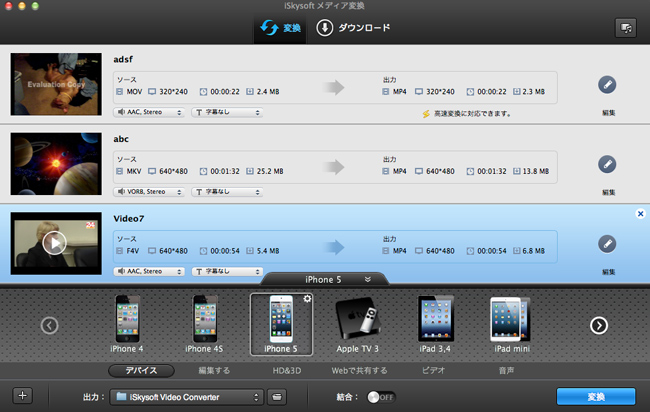
注:このMac変換アプリは、バッチ変換をサポートしており、複数のFLVファイルを追加して、一括で変換できます。 複数のFLVファイルがあって、長い映画を中断せずに楽しむために結合したい場合は? 「結合」をチェックするだけです。
ステップ2:出力形式としてiTunesに互換性のあるフォーマットを選択
iTunesはMP4、M4V、MOVおよびDVなどのビデオを受けます。Macのアプリが提供するfromatリストでは、そのうちのいずれかを選択できます。MP4は中でもお勧めです。

このMacのFLVビデオは、実際に使用されているプレイヤーに応じて出力形式を選択できます。 iPodやiPhone、PSPやApple TVなどのために、設定が最適化された出力形式も提供しています!

ステップ3:MacでFLV動画を iTunesに変換開始
Mac上のiTunesにFLVの変換を開始するには、 「変換」ボタンを押してください。変換で周りを待たせるなどといったことを避けたい場合、このスマートなプログラムは、変換後にコンピュータを自動的にシャットダウンする設定も可能です。
ステップ4:MacでiTunesに変換したFLVファイルを取り込み
iTunesを起動し、iTunesライブラリに出力ファイルをドラッグして、お持ちのiPodやiPhoneに同期できます。
このMacのビデオコンバータは、元の動画の画質を維持したまま、高速変換を使ってFLVを変換するでしょう。これで外出先でもあなたのiPodで、ご自身の面白いFLV動画を楽しむことができます!



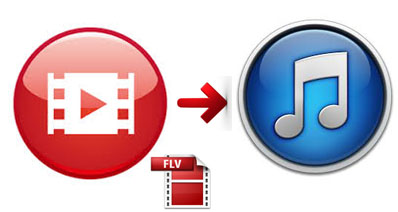
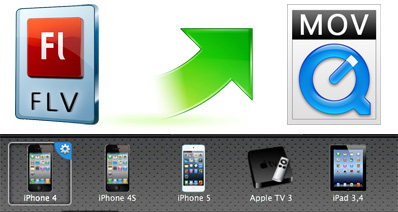


田中摩子
編集
0 Comment(s)